Správa příkazů
Správa příkazů k úhradě umožňuje ruční i automatickou tvorbu příkazů k úhradě na základě dat v databázi. Vytvořené příkazy je možné vytisknout nebo exportovat ze systému do souboru, který je možno předat bance.
Vytvoření platebního příkazu - Ruční zadání řádků platebního příkazu
Vyberte ikonu
 , zadejte Platební příkazy a poté vyberte související odkaz.
, zadejte Platební příkazy a poté vyberte související odkaz.Otevře se stránka s přehledem bankovních účtů, ve které se zobrazí všechny založené bankovní účty. Zde označte bankovní účet, pro který budete vytvářet platební příkaz a potvrďte kliknutím na tlačítko OK.
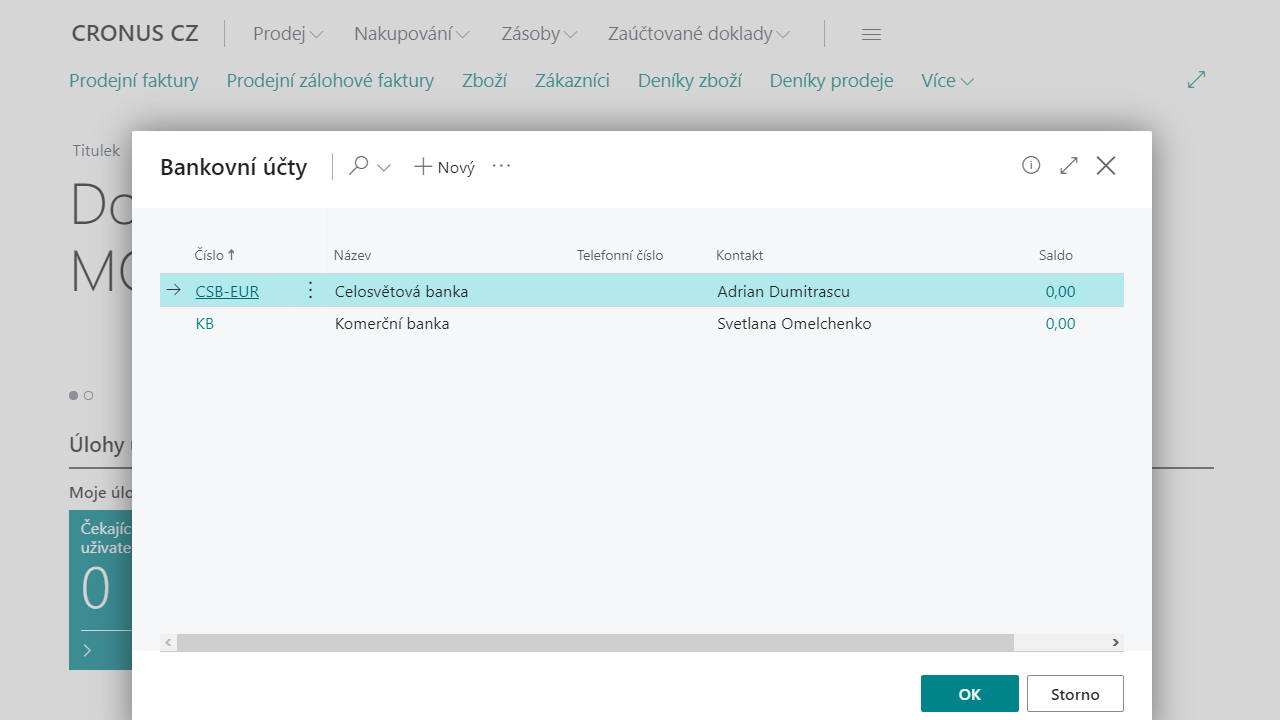
Po potvrzení účtu se otevře stránka Platební příkazy, která zobrazuje nevydané platební příkazy daného bankovního účtu.
Nový platební příkaz vytvoříte kliknutím na akci Nový. Otevře se stránka karty nově vytvořeného platebního příkazu.
V hlavičce dokladu se nacházejí následující pole, které je potřeba vyplnit:
- Do pole Číslo systém automaticky doplní číslo z číselné řady. Pokud je u dané řady povoleno ruční číslování, může uživatel zadat číslo bankovního příkazu ručně.
- Pole Číslo bankovního účtu, Název bankovního účtu a Číslo účtu se doplní automaticky z nastavení karty bankovního účtu.
- V poli Kód měny je doplněna měna, ve které je veden bankovní účet. V poli Kód měny příkazu lze zadat kód měny, ve které bude příkaz vystaven (program ve výchozím stavu doplní měnu z karty bankovního účtu).
- Pole Zahraniční platební příkaz se používá pro řízení tiskové podoby příkazu a formátu exportu plateb.
- Do pole Datum dokladu zadejte datum platebního příkazu.
- V poli Číslo externího dokladu lze platební příkaz evidovat také pod jiným číslem.
- V poli Počet řádků je uveden počet řádků, které daný platební příkaz obsahuje. V poli Datum a čas kontroly nespolehlivosti je zaznamenán datum a čas, kdy proběhla v daném platebním příkazu kontrola nespolehlivosti plátce DPH.
- Dále hlavička obsahuje na záložce Debet/Kredit statistiku částek příkazu v lokální měně a v měně příkazu.
Po vyplnění hlavičky dokladu je nutné zadat řádky. Pro ruční zadání řádku je nutné vyplnit následující pole:
- V poli Typ je možné zadat subjekt, kterého se bude týkat daný řádek. Lze zvolit z pěti možností: Zákazník (vyrovnání zákaznických dokladů), Dodavatel (vyrovnání dodavatelských dokladů), Bankovní účet (převody částek mezi vlastními bankovními účty), Zaměstnanec (vyrovnání položek zaměstnance) nebo Prázdný pro ostatní případy.
- V závislosti na předchozí volbě se v poli Číslo vybere číslo zákazníka, dodavatele, bankovního účtu, nebo zaměstnance, kterého se bude týkat daný řádek příkazu.
- Kód banky Zákazníka/dodavatele – pokud je u zákazníka/dodavatele v systému evidován bankovní účet a nastaven na kartě do pole Kód preferovaného bankovního účtu, tak systém zde do řádků příkazu doplní jeho kód a bankovní účet se propíše do pole Číslo účtu.
- Do pole Popis je možno doplnit popis daného řádku.
- Na základě předchozích voleb je možné v poli Vyrov. pol. Zák/Dod/Zam číslo vybrat konkrétní položku zákazníka, dodavatele nebo zaměstnance a v návaznosti na informacích, které tato položka obsahuje, doplní systém data do řádku příkazu, jako například Variabilní symbol, Číslo účtu.
- Do pole Částka se navrhne obsah pole Zůstatek položky zmenšený o částku zbývajícího možného skonta, pokud datum splatnosti příkazu je menší než datum skonta na položce dodavatele nebo zákazníka. Částku lze v řádku příkazu změnit.

Po vyplnění řádků dokladu je možné Vydat platební příkaz.
Vytvoření platebního příkazu - Automatické navržení řádků platebního příkazu
Funkce automatického vygenerování řádků prochází doklady v systému, které mají zůstatek a nejsou zablokovány pro použití pro návrh příkazu (nemají vyplněn kód v poli Vyčkat), a vkládá je do řádků bankovního příkazu.
- Postup vytvoření platebního příkazu je stejný jako u ručního, jen je v kroku č.6 (viz předchozí postup) nutné použít v pásu karet v části Proces volbu Navrhni platby.
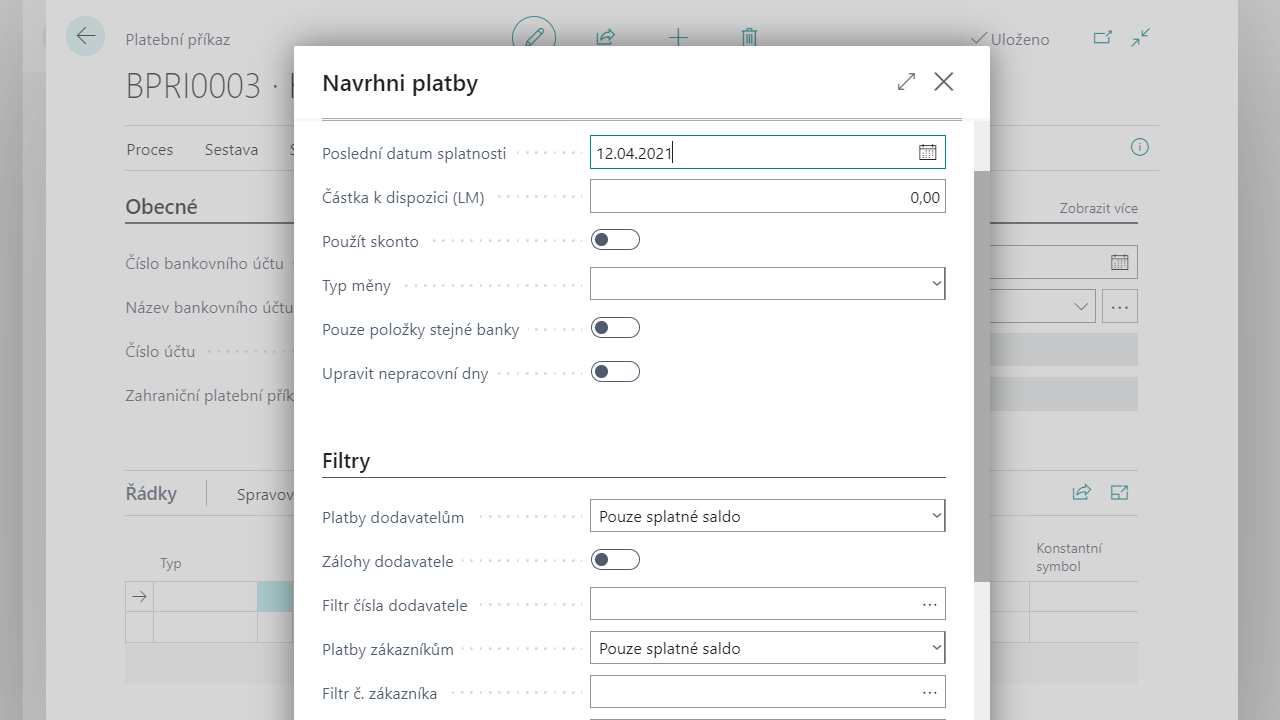
- Dále vyplňte následující pole pro definici parametrů návrhu plateb:
- Poslední datum splatnosti – doplňte datum splatnosti, do kterého chcete řádky navrhnout. Systém bude procházet pouze položky s datem splatnosti před zde zadaným datem (včetně tohoto data)
- Částka k dispozici – lze doplnit maximální částku příkazu, do které budou navrhovány položky
- Typ měny – vyberte, dle jaké podmínky na měnu chcete navrhovat položky platebního příkazu. Pokud bude v poli zvolena prázdná hodnota, tak systém při návrhu nebude filtrovat položky na kód měny a do řádků příkazu navrhne položky s jejich původním kódem měny. Volbou Platební příkaz určujete, že systém bude navrhovat k platbě pouze položky, které mají stejný kód měny, jaký je zadaný v hlavičce platebního příkazu. Volba Bankovní účet definuje, že systém bude navrhovat k platbě pouze položky, které mají stejný kód měny, jaký je nastaven na kartě bankovního účtu
- Použít skonto – aktivujte pole, pokud chcete, aby dávková úloha zahrnula dodavatelské položky, pro které můžete obdržet skonto slevu
- Pouze položky stejné banky – aktivací tohoto pole určíte, že funkce bude do řádků navrhovat pouze položky, které mají stejný kód banky jako má bankovní účet v hlavičce příkazu
- Upravit nepracovní dny – pole lze aktivovat jen v případě, že pole Kód základního kalendáře je na kartě bankovního účtu vyplněné. Kalendář specifikuje pracovní a nepracovní dny. Aktivací tohoto pole určujete, aby systém nenavrhoval datum splatnosti řádků platebního příkazu na nepracovní dny.
- Platby dodavatelům – vyberte, zda chcete do platebního příkazu navrhnout dodavatelské položky. V případě volby Pouze splatné saldo systém navrhne položky dodavatele k úhradě pouze v případě, že celkové saldo dodavatele je splatné. Vybráním volby Pouze závazky určujete, že systém navrhne položky dodavatele k úhradě i v případě, kdy celkové saldo dodavatele není splatné. Při volbě Všechny položky systém navrhne všechny položky dodavatele. Pokud si nepřejete navrhovat položky dodavatele, tak v poli vyberte volbu Nenavrhovat.
- Zálohy dodavatele – Pole aktivujte v případě, že chcete do automatického návrhu plateb zahrnout také nákupní zálohové doklady .
- Filtr čísla dodavatele – v tomto poli můžete zadat filtr na vybrané dodavatele, jejichž doklady mají být zahrnuty do automatického návrhu plateb.
- Platby zákazníkům – vyberte, zda chcete do platebního příkazu navrhnout zákaznické položky. V případě volby Pouze splatné saldo systém navrhne položky zákazníka k úhradě pouze v případě, že celkové saldo zákazníka je splatné. Vybráním volby Pouze závazky určujete, že systém navrhne položky zákazníka k úhradě i v případě, kdy celkové saldo zákazníka není splatné. Při volbě Všechny položky systém navrhne všechny položky zákazníka. Pokud si nepřejete navrhovat položky zákazníka, tak v poli vyberte volbu Nenavrhovat.
- Filtr č. zákazníka – v tomto poli můžete zadat filtr na vybrané zákazníky, jejichž doklady mají být zahrnuty do automatického návrhu plateb.
- Platby zaměstnancům – vyberte, zda chcete do platebního příkazu navrhnout položky zaměstnanců. Při volbě Všechny položky systém navrhne všechny položky zaměstnance. Pokud si nepřejete navrhovat položky zaměstnanců, tak v poli vyberte volbu Nenavrhovat.
- Filtr čísla zaměstnance – v tomto poli můžete zadat filtr na vybrané zaměstnance, jejichž doklady mají být zahrnuty do automatického návrhu plateb.
- Přeskočit uzavřené záznamy – aktivace pole určuje, že položky uzavřených záznamů budou přeskočeny. Tedy pokud má dodavatel na kartě v poli Uzavřeno vybráno Platba, nebo Vše, tak položky tohoto dodavatele budou z automatického návrhu plateb vyjmuty. Obdobně v případě uzavřeného zákazníka a také v případě zaměstnance (zde uzavření určuje pole Uzavřeno-ochrana soukromí).
- Po stisknutí tlačítka OK proběhne automatické navržení řádků platebního příkazu dle nastavených podmínek.
- Po kontrole vygenerovaných řádků platebního příkazu je možné případně smazat řádky, které nechcete zahrnout do tohoto příkazu, nebo naopak přidávat další řádky a lze měnit i částky, které mají být hrazeny.
Vydání platebního příkazu
Před vydáním platebního příkazu je možné provést kontrolu spolehlivosti plátce DPH spuštěním akce Kontrola nespolehlivosti plátce DPH v pásu karet dokladu platebního příkazu.
Pro vydání platebního příkazu postupujte následujícím způsobem:
- Vyberte ikonu
 , zadejte Platební příkazy a poté vyberte související odkaz.
, zadejte Platební příkazy a poté vyberte související odkaz. - Otevře se stránka s přehledem bankovních účtů, ve které se zobrazí všechny založené bankovní účty. Zde označte bankovní účet, pro který budete vydávat platební příkaz a potvrďte kliknutím na tlačítko OK.
- Po potvrzení účtu se otevře stránka Platební příkazy, která zobrazuje nevydané platební příkazy daného bankovního účtu.
- Vyberte příkaz, který chcete vydat a otevřete ho.
- Vydání platebního příkazu proveďte pomocí akce Vydání v pásu karet. Lze zvolit, zda bude platební příkaz vydán nebo vydán a rovnou exportován do souboru.
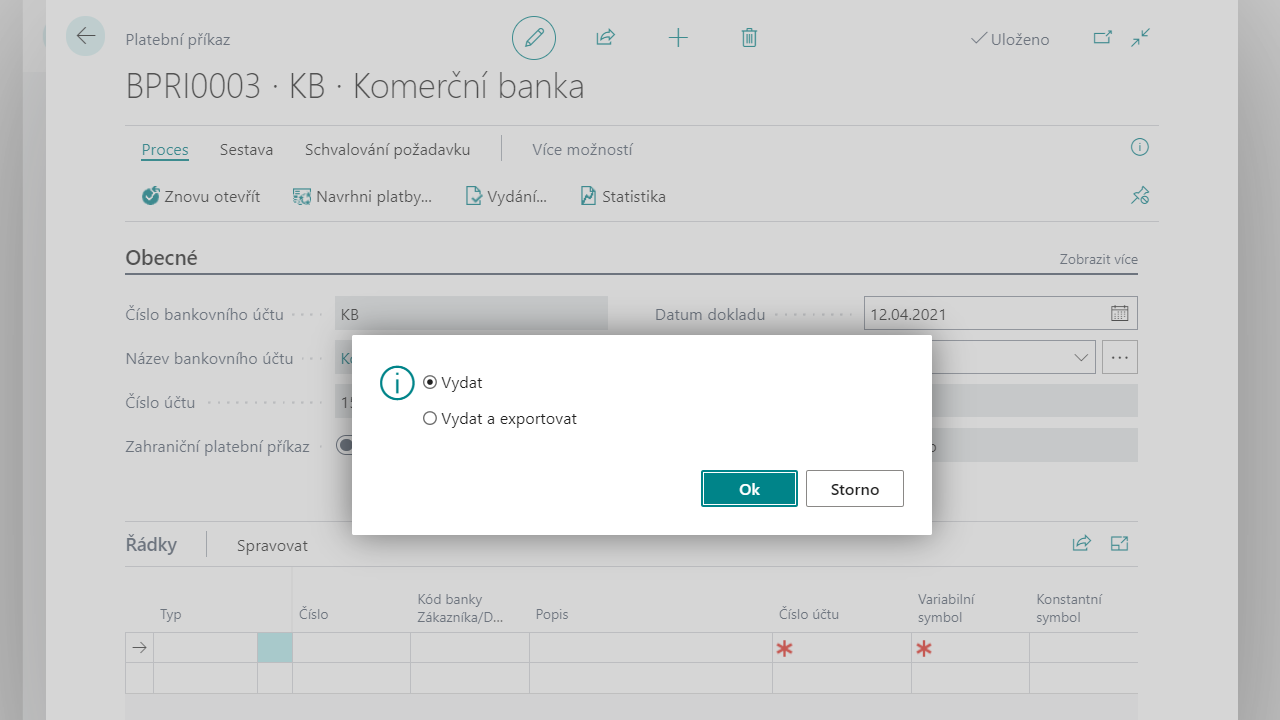
- Po vydání se platební příkaz přesune do archivu do Vydaných platebních příkazů. Vydaný platební příkaz je needitovatelný. V tomto okamžiku před vlastním vytištěním příkazu nebo jeho exportem lze pouze stornovat řádky pro tisk nebo export.
- Storno řádků se provede kliknutím na tlačítko Řádek, Storno. Stornované řádky jsou potom označené hodnotou Stornováno v poli Stav na řádku vydaného příkazu. Zároveň jsou odpovídající položky dodavatele, zákazníka nebo zaměstnance uvolněny pro další práci v systému.
Viz také
Bankovní doklady pro Česko (rozšíření)
České lokální funkcionality
Finance
Váš názor
Připravujeme: V průběhu roku 2024 budeme postupně vyřazovat problémy z GitHub coby mechanismus zpětné vazby pro obsah a nahrazovat ho novým systémem zpětné vazby. Další informace naleznete v tématu: https://aka.ms/ContentUserFeedback.
Odeslat a zobrazit názory pro